Como compartilhar um story como publicação do feed no Instagram
Tutorial ensina a transformar uma foto do story em uma publicação no feed do Instagram sem a necessidade de baixar o conteúdo no celular
Tutorial ensina a transformar uma foto do story em uma publicação no feed do Instagram sem a necessidade de baixar o conteúdo no celular
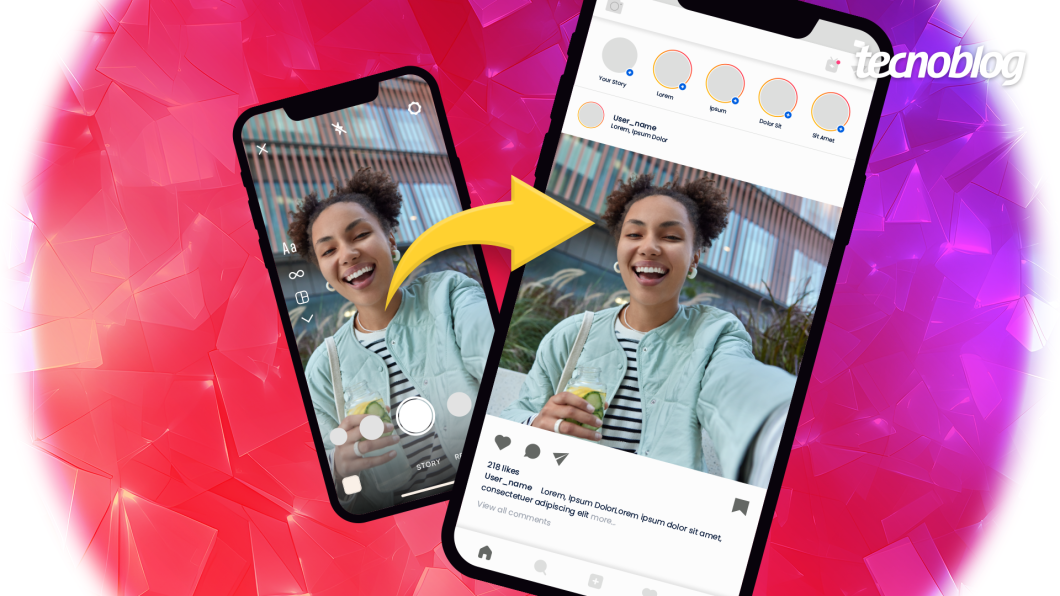
Compartilhar uma foto do story no feed do Instagram é uma função que permite aproveitar um conteúdo já postado na rede social em outro formato de publicação. A plataforma permite postar stories ativos ou arquivados, sem a necessidade de reaplicar filtros ou baixar a foto ou vídeo no dispositivo.
Ao usar o recurso de enviar uma foto do story para o feed, cada story vira uma publicação individual. Não dá para selecionar vários stories e criar um carrossel, por exemplo. Nesse caso, a alternativa é baixar tudo no celular antes de postar no feed.
Depois de transformar o story em post, você também precisará ajustar a área de corte, considerando que as proporções dos dois formatos são diferentes. Em seguida, basta escrever a legenda e publicar no feed do Instagram.
A seguir, veja como compartilhar um story como publicação no feed do Instagram:
Abra o aplicativo do Instagram no celular Android ou no iPhone e toque em “Seu Story”, ícone com a sua foto de perfil no canto superior esquerdo da tela, para acessar os seus stories recentes na rede social.
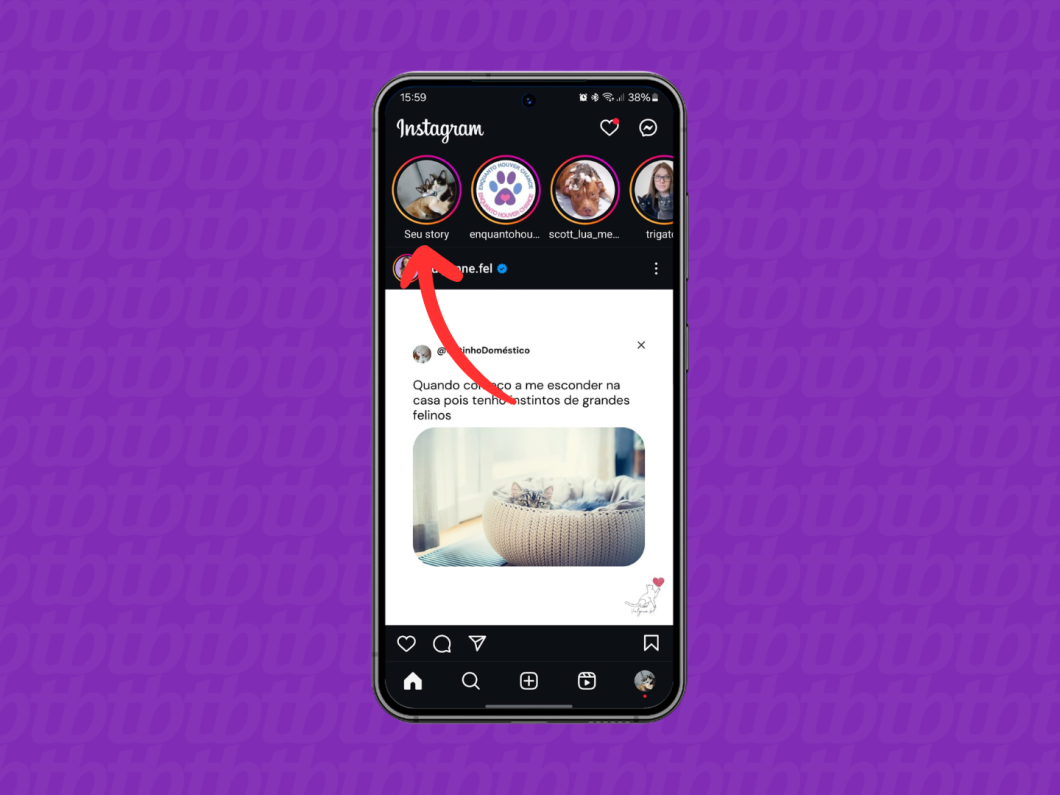
Selecione um dos stories recentes do seu perfil e toque na opção “Mais”, ícone de três pontos no canto inferior direito, para abrir as opções da publicação.
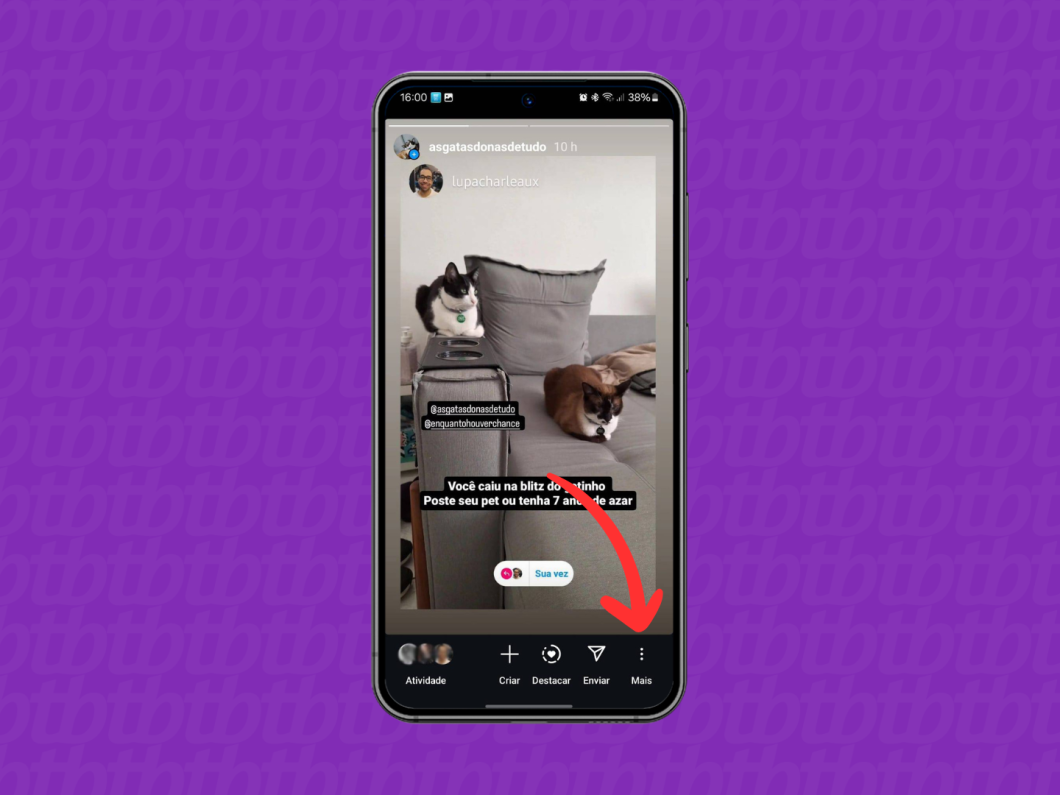
Toque na opção “Compartilhar como publicação…” para converter o story em um post do feed do Instagram.
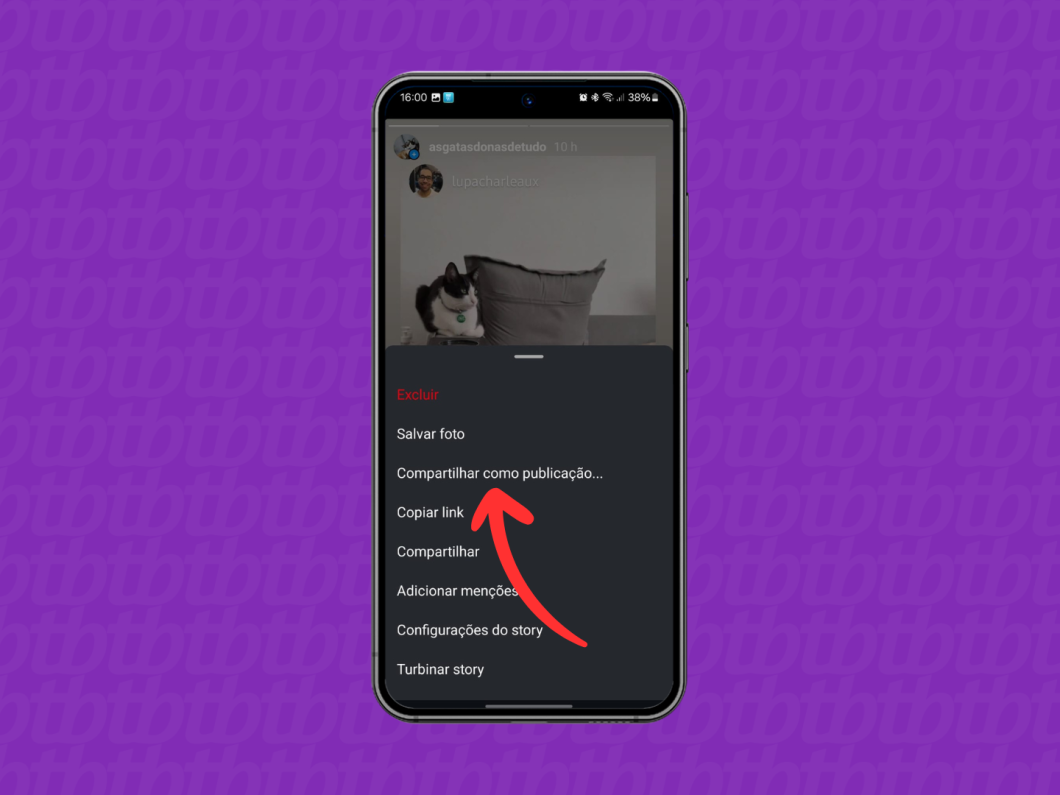
Ajuste a imagem do story para a proporção de post do feed do Instagram. Se necessário, toque no ícone de expandir, no canto esquerdo da tela, para aproveitar melhor a imagem. Então, toque na seta azul para direita, no canto superior direito, para avançar.
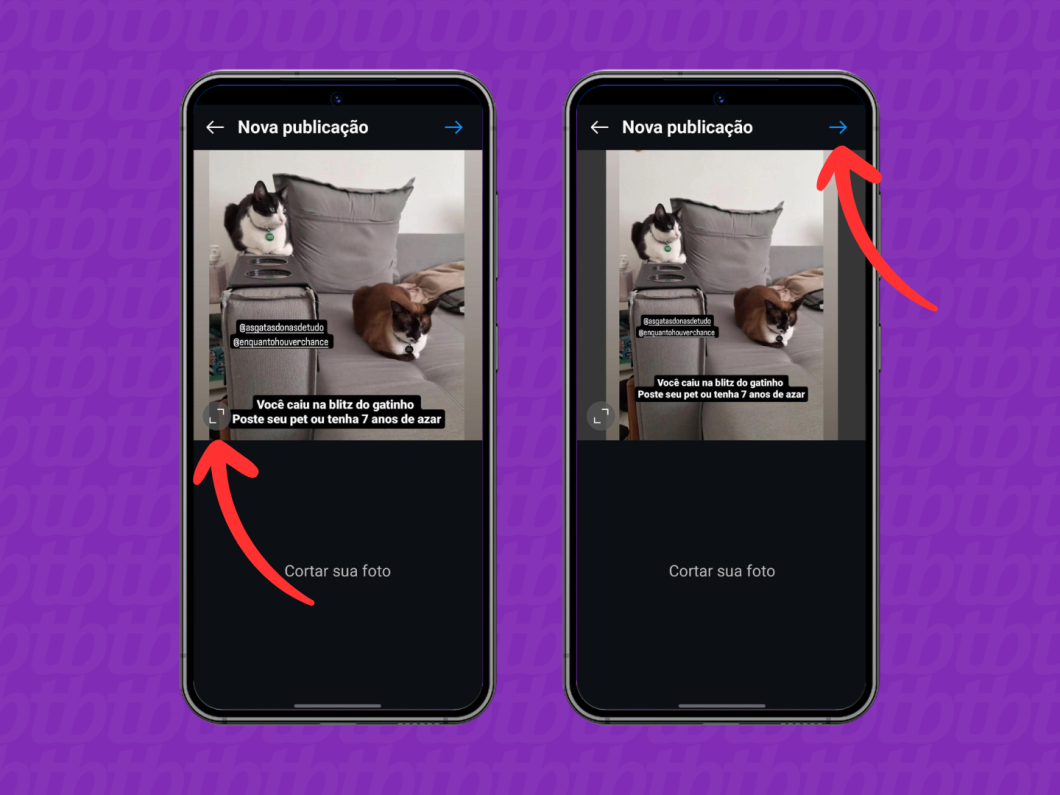
Se desejar, escolha entre uma das opções de filtros do Instagram ou toque no botão cinza “Editar”, no canto inferior esquerdo, para fazer ajustes na imagem antes de ser publicada no feed do Instagram. Ao concluir, toque em “Avançar”, no canto superior direito.
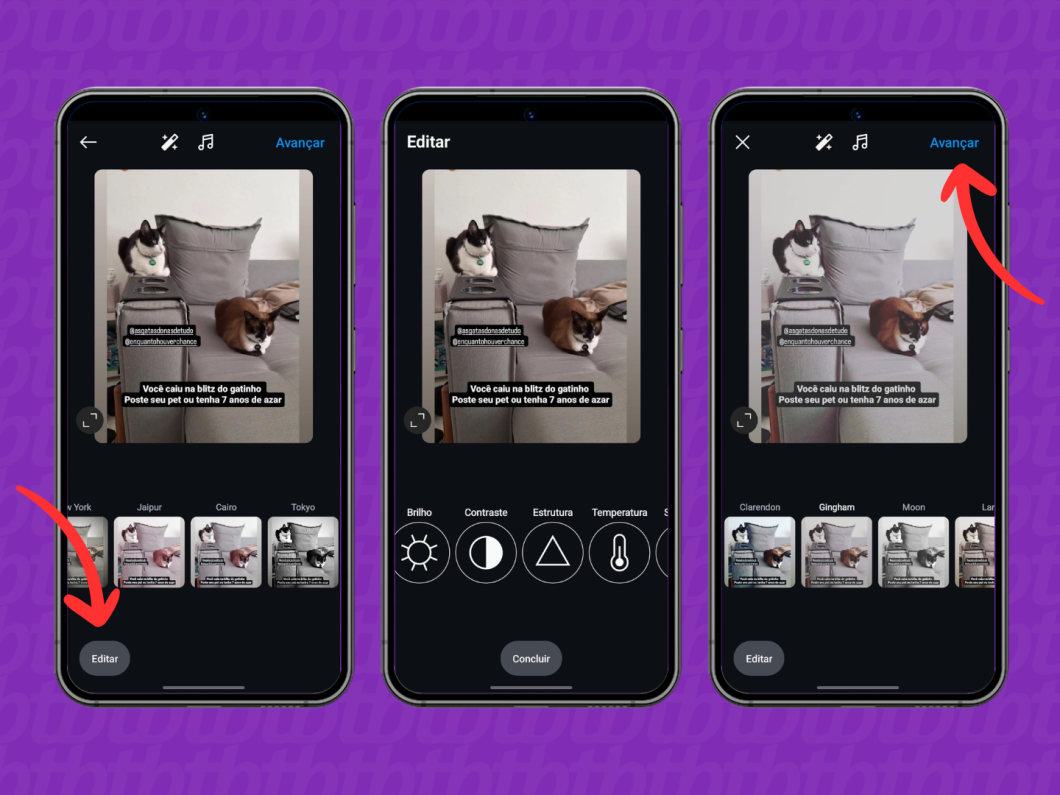
Adicione uma legenda e preencha os detalhes da publicação. Toque no botão azul “Compartilhar”, na parte inferior da tela, para completar o processo de transformar um story em um post do feed do Instagram.
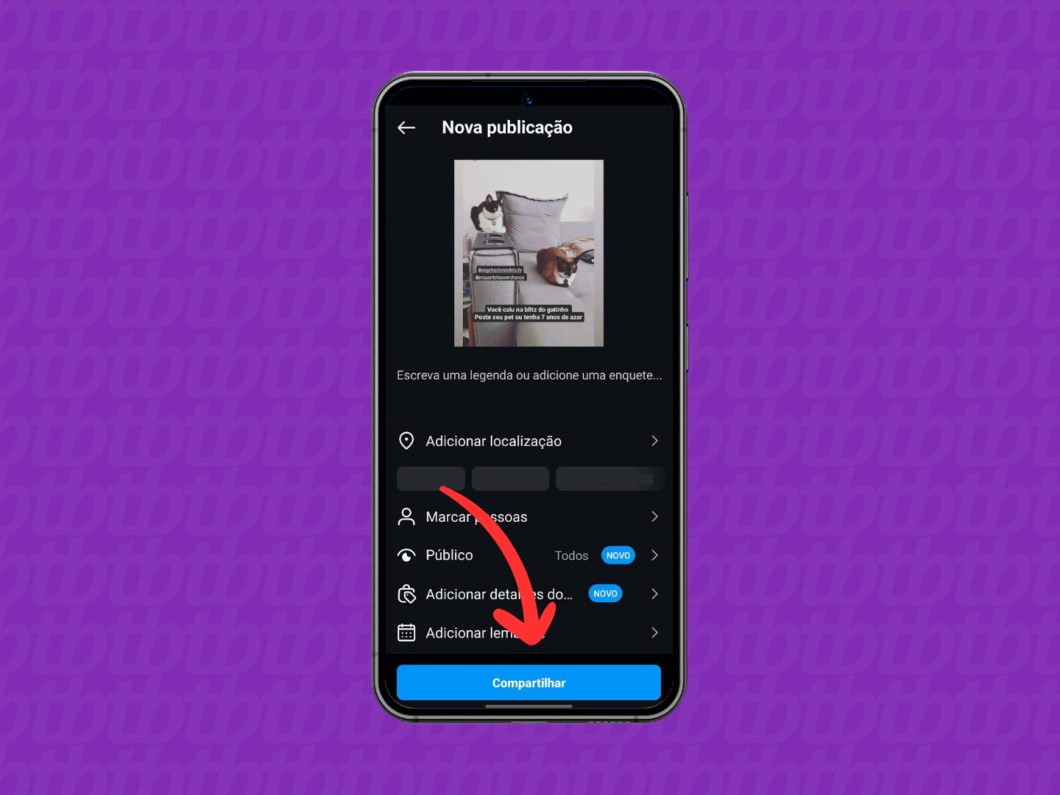
Abra o app do Instagram no seu celular e toque na sua foto, no canto inferior direito da tela, para acessar seu perfil na rede social.
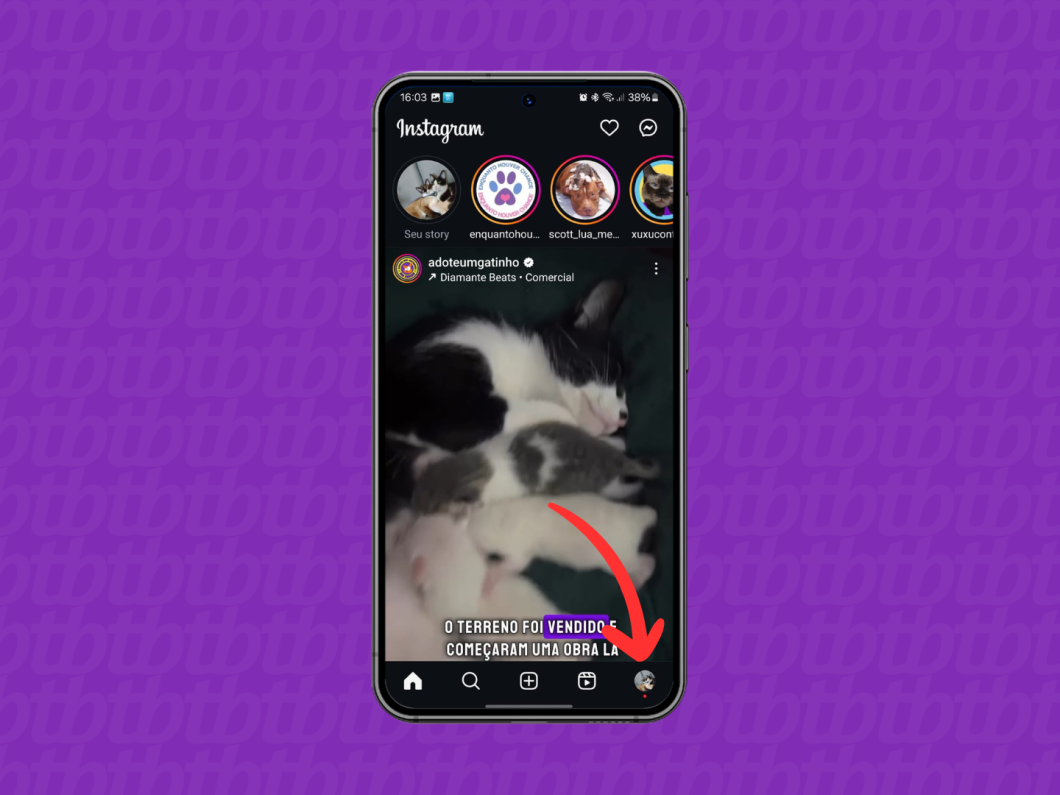
Toque no ícone com três riscos na horizontal, no canto superior direito da tela, para acessar o menu principal do Instagram.
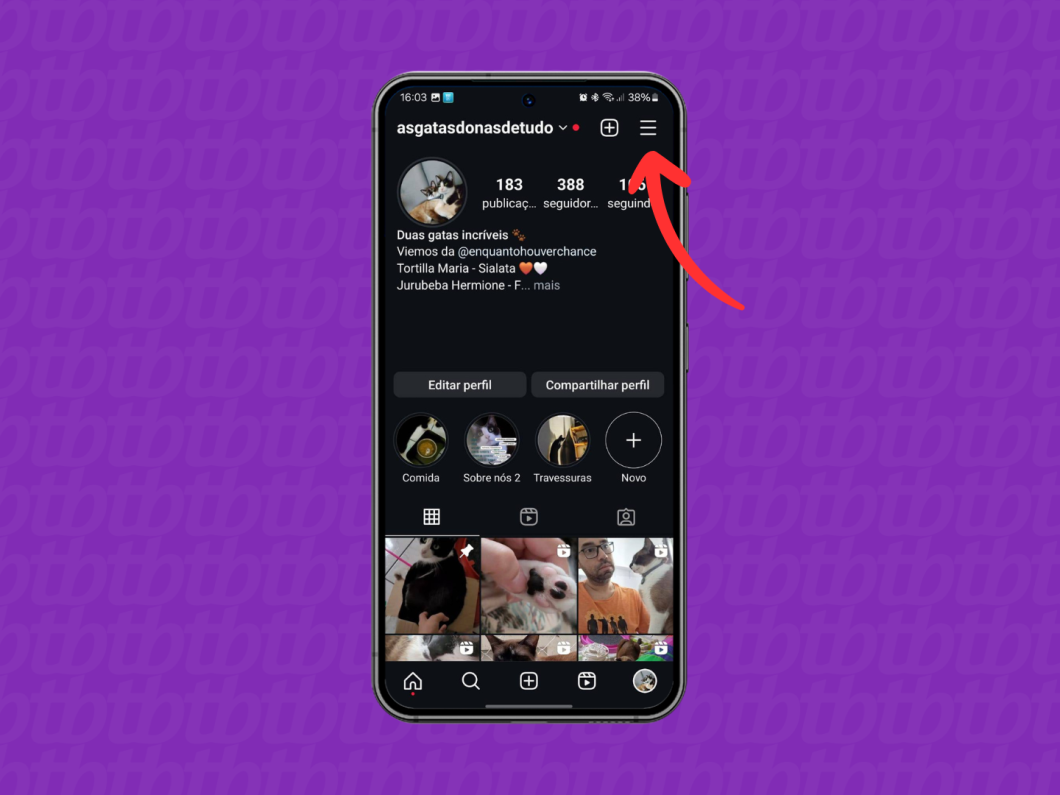
Toque na opção “Itens Arquivados” para acessar os stories antigos publicados por você no Instagram.
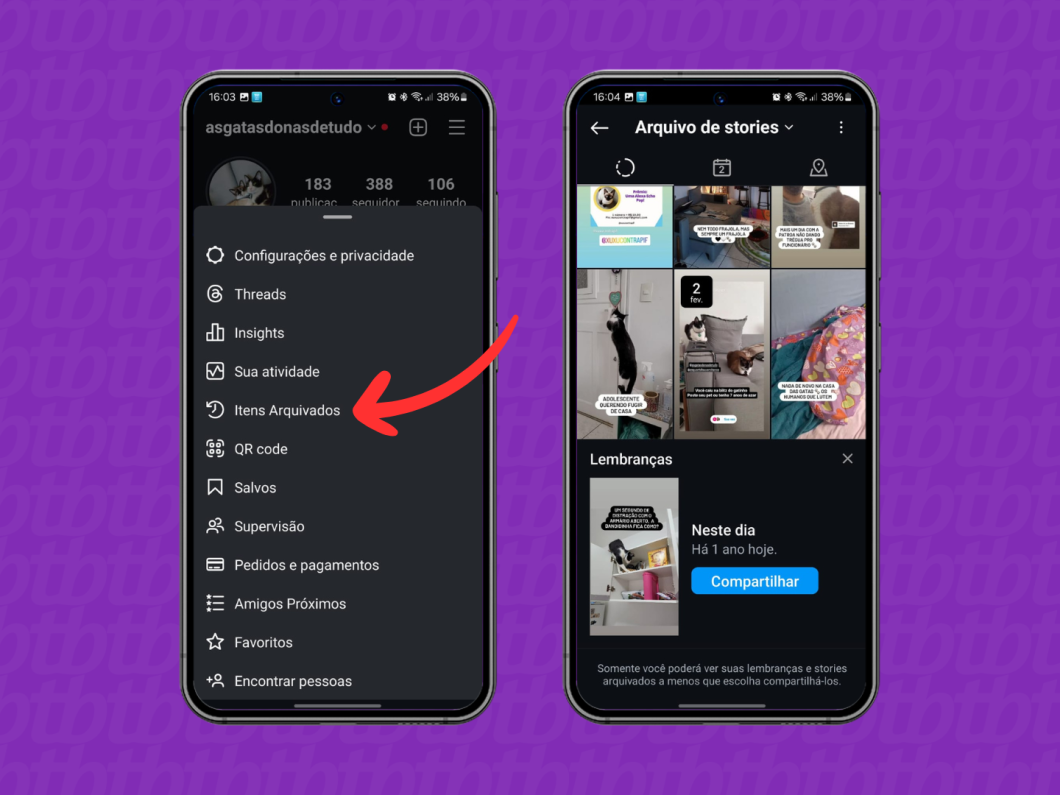
Role a tela do app para encontrar o story arquivado que você deseja publicar no feed do Instagram e toque em cima dele. Depois, toque na opção “Mais”, ícone de três pontos no canto inferior direito, para abrir o menu de opções da publicação.
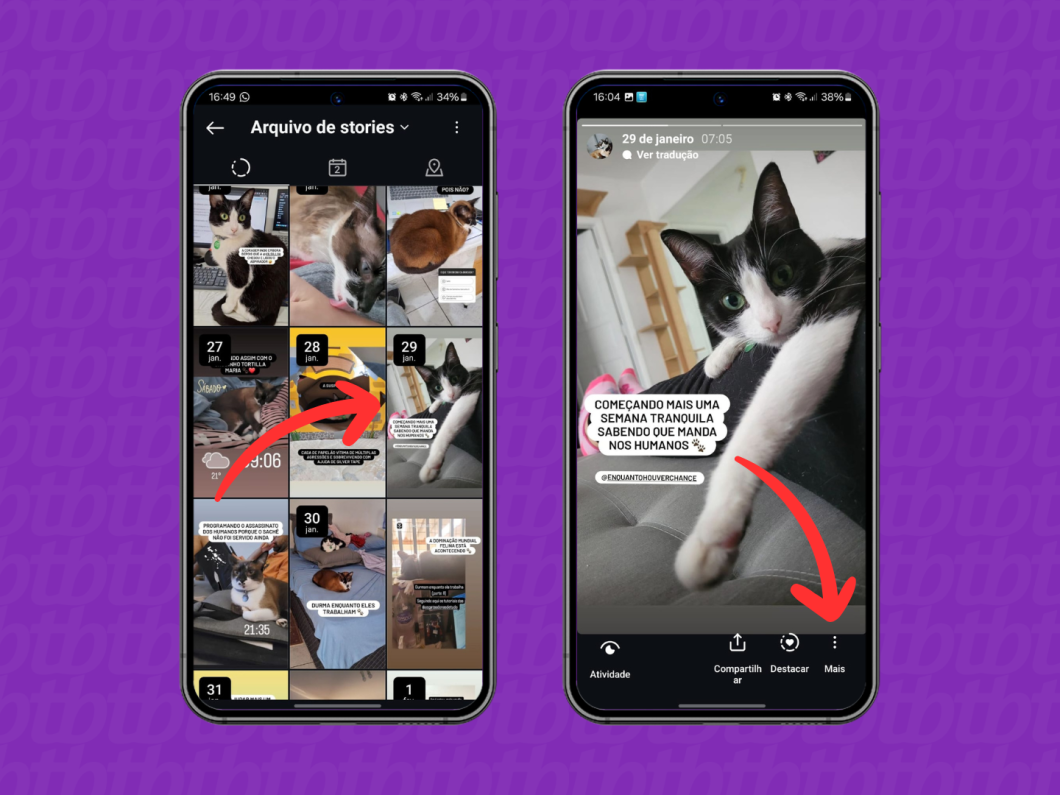
Selecione a opção “Compartilhar como publicação…” para enviar o story antigo para o feed do Instagram.
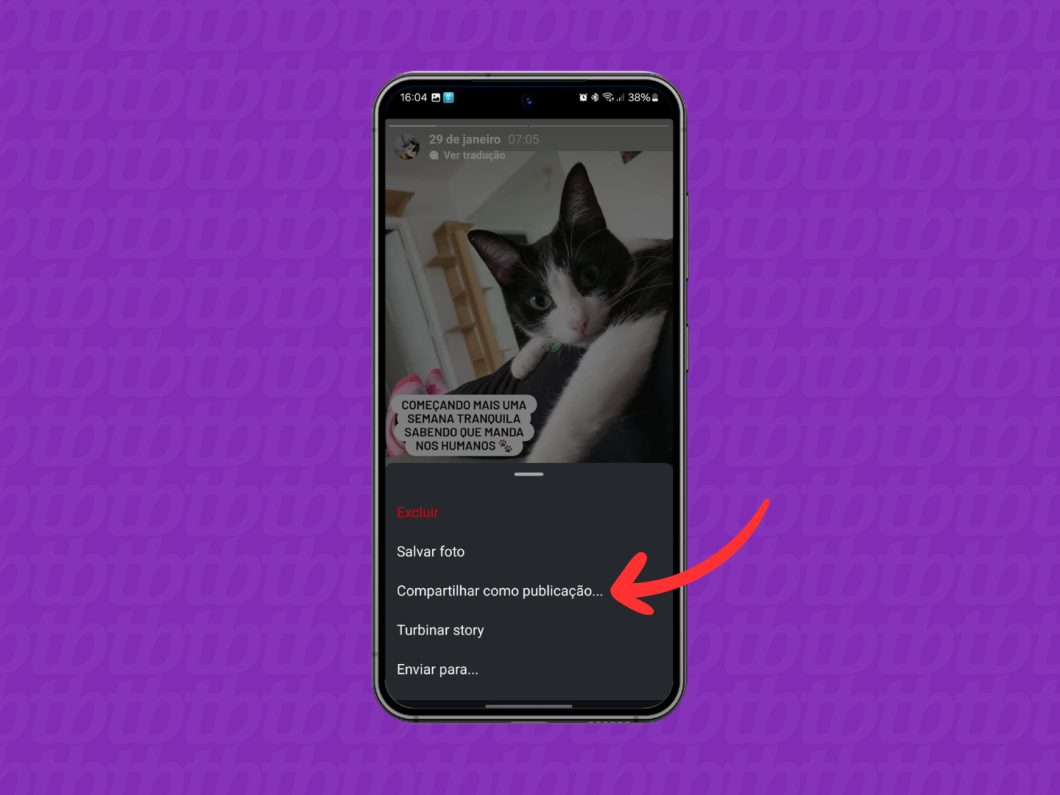
Ajuste a imagem para os parâmetros do feed do Instagram. Toque no botão expandir, no canto esquerdo da tela, para aumentar o tamanho da foto ou vídeo. Então, toque na seta azul para direita, no canto superior direito, para avançar.
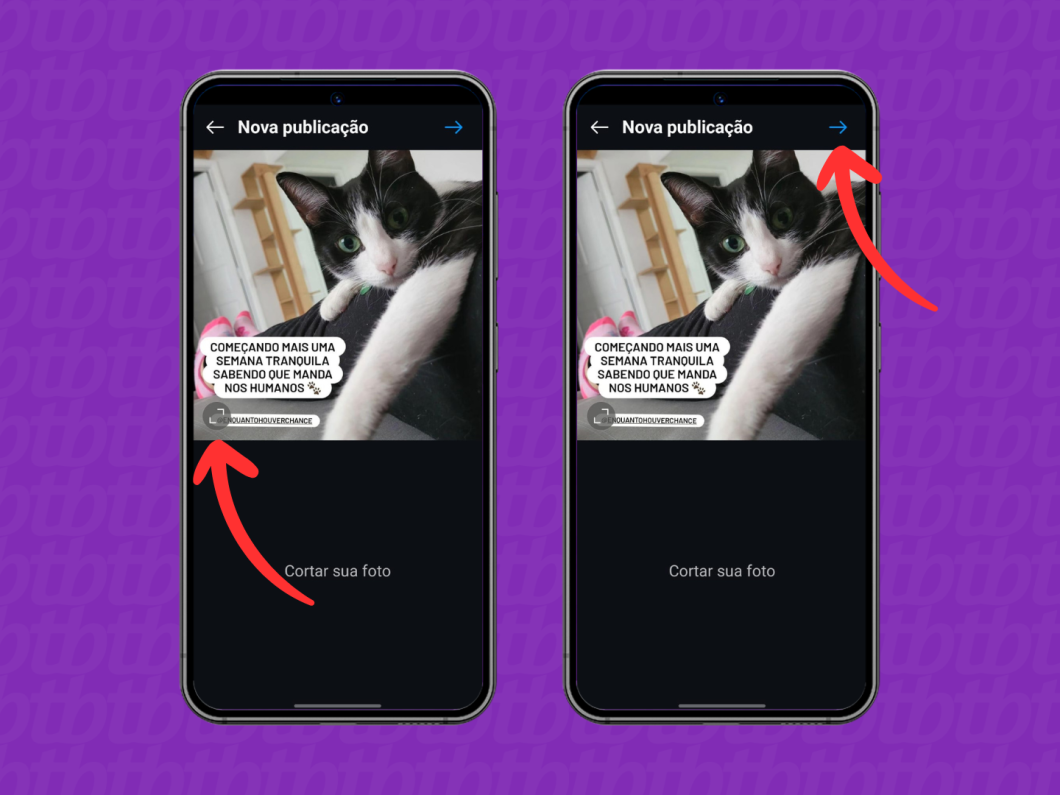
Se desejar, use um dos filtros do Instagram ou toque no botão cinza “Editar”, no canto inferior esquerdo, para fazer ajustes na imagem do story antigo que será publicado no feed. Então, toque em “Avançar”, no canto superior direito, para continuar.
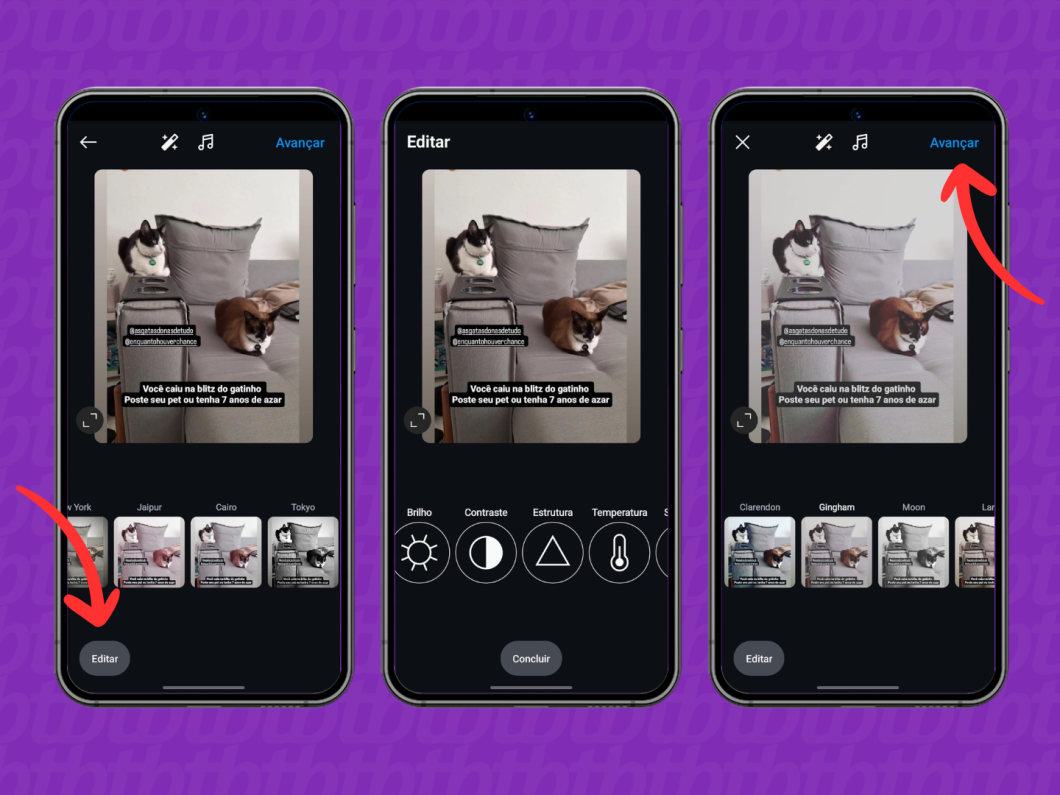
Escreva uma legenda e defina os detalhes para publicar o conteúdo no feed do Instagram. Toque no botão azul “Compartilhar”, na parte inferior da tela, para concluir.
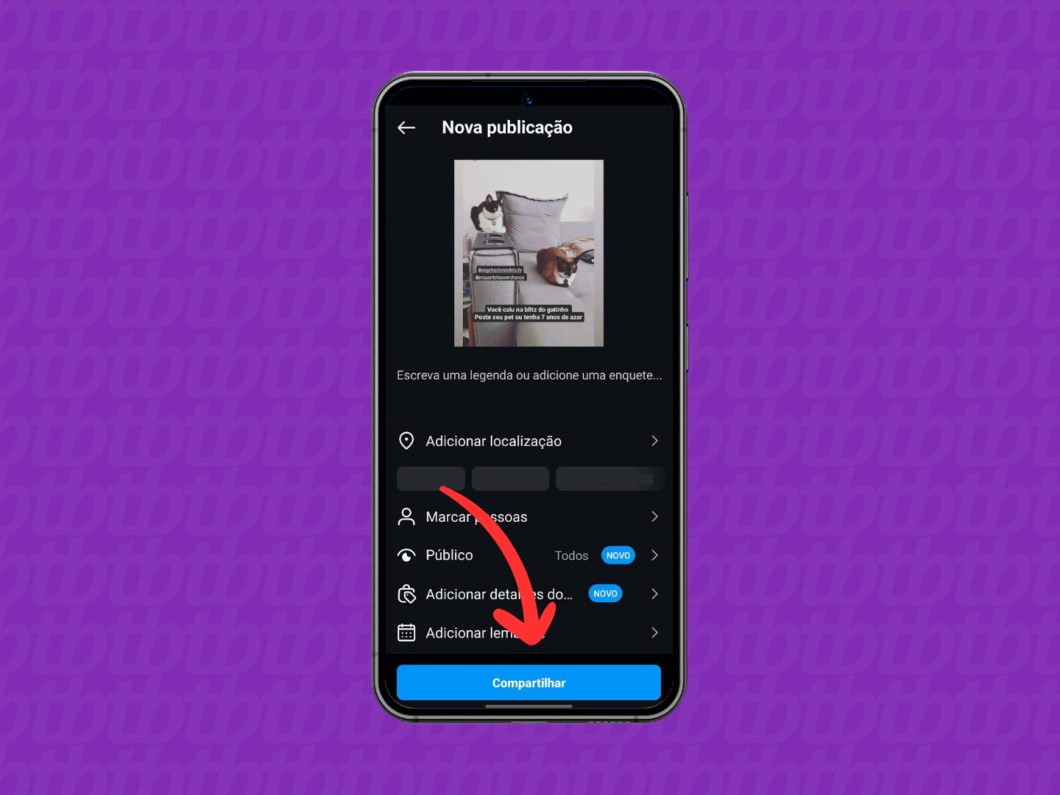
Não. O Instagram exibe carrosséis no feed dos usuários com Stories de pessoas que eles seguem na rede social. Contudo, a seleção desse conteúdo é feita automaticamente pelo algoritmo da plataforma, devido ao funcionamento do Instagram Stories. Ou seja, um processo diferente de postar no feed do Instagram.
Não é possível postar a foto do story no feed sem cortar porque a proporção do feed do Instagram é diferente dos conteúdos do Instagram Stories. Enquanto o primeiro usa imagens com dimensões quadradas, o segundo prioriza fotos e vídeos na vertical.
Sim. Você pode baixar foto do story do Instagram de outra pessoa usando ferramentas de terceiros. Contudo, ao fazer o download de um conteúdo de outro perfil da rede social e publicar na sua conta, você pode estar infringindo as regras de direitos autorais.
Sim. Você pode compartilhar a publicação do feed nos stories do Instagram. A imagem será publicada como um link para a publicação original no seu perfil. Essa é uma estratégia comum para aumentar o alcance e o engajamento de um post, visto que alguns usuários estão mais atentos aos stories.